В этом руководстве мы покажем вам различные способы исправления адаптера Thunderbolt-Ethernet, который не работает на Mac. Многие пользователи выразили обеспокоенность тем, что всякий раз, когда их Mac выходит из спящего режима, «Display Ethernet» требуется некоторое время, чтобы обнаружить, что к нему подключен кабель.
И как только он обнаружит это, он не сможет получить аренду DHCP. В результате чего он переходит на самоназначенный IP-адрес. Впервые об этой проблеме было сообщено в macOS Monterey 12.1, и она снова появилась в Ventura. Если вы также сталкиваетесь с этими проблемами, то это руководство поможет вам. Следите за различными исправлениями.
Исправить адаптер Thunderbolt-Ethernet, не работающий на Mac

Рекомендуется попробовать каждый из перечисленных ниже обходных путей, а затем посмотреть, какой из них принесет вам успех. Итак, имея это в виду, давайте начнем.
How to fix thunderbolt device not working or connecting?
Программы для Windows, мобильные приложения, игры — ВСЁ БЕСПЛАТНО, в нашем закрытом телеграмм канале — Подписывайтесь:)
ИСПРАВЛЕНИЕ 1: использование терминала
Многие пользователи смогли временно решить эту проблему после перезагрузки. Это связано с тем, что всякий раз, когда вы перезагружаете свой Mac, он принудительно обнаруживает все, что подключено к USB. Итак, поскольку наша основная цель — принудительное обнаружение, мы также можем сделать это через окно терминала вместо перезапуска. Вот как:
- Откройте Launchpad, перейдите в «Другие» и запустите «Терминал».
- Затем выполните следующую команду в окне терминала: sudo killall -STOP -c usbd

- После этого выполните следующую команду: sudo killall -CONT -c usbd

- Проверьте, исправляет ли он адаптер Thunderbolt-Ethernet, не работающий на Mac.
ИСПРАВЛЕНИЕ 2. Назначение статического IP-адреса
Многим пользователям кажется, что статическое назначение IP-информации сработало. Итак, давайте попробуем и посмотрим на результаты.
- Нажмите на логотип Apple, расположенный в левом верхнем углу, и выберите «Системные настройки».
- Затем перейдите в «Сеть», выберите «Ethernet» слева и нажмите «Дополнительно».
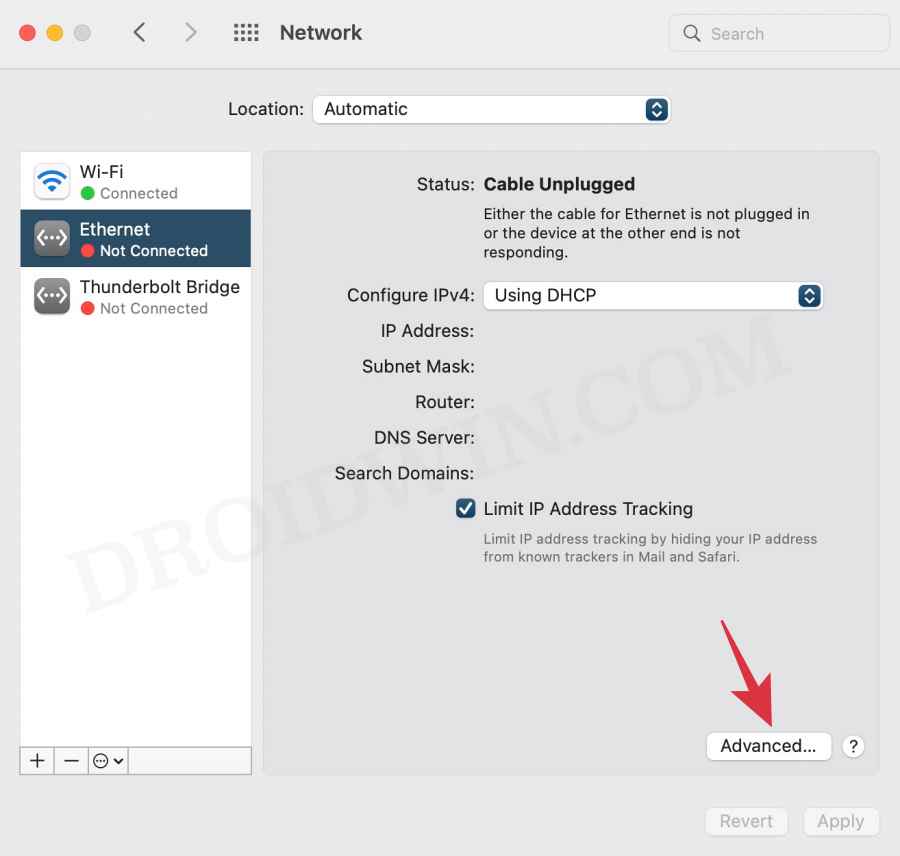
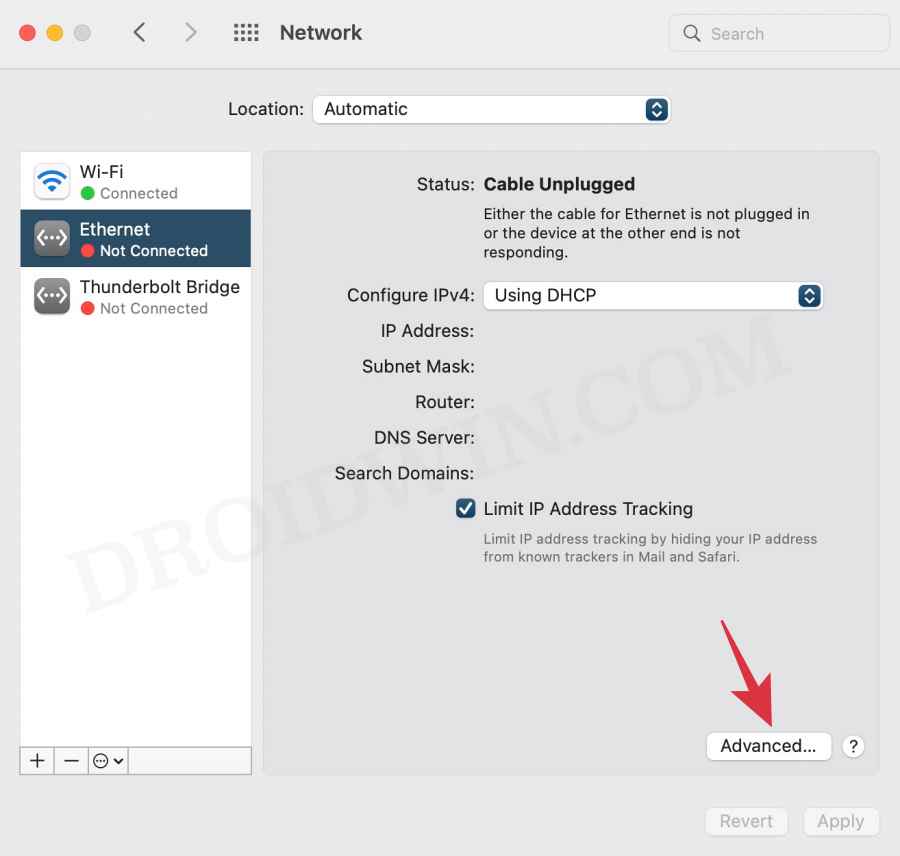
- Теперь нажмите «Настроить IPv4», выберите «Вручную» и введите адрес в поле «IP-адрес».
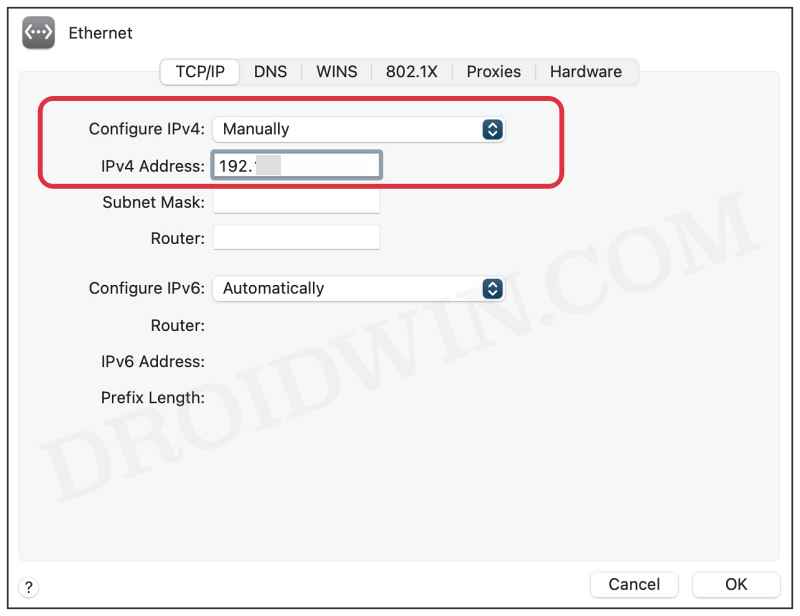
- Проверьте, исправляет ли он адаптер Thunderbolt-Ethernet, не работающий на Mac.
ИСПРАВЛЕНИЕ 3: отключить режим AVB/EAV
- Нажмите на логотип Apple, расположенный в левом верхнем углу, и выберите «Системные настройки».
- Затем перейдите в «Сеть», выберите «Ethernet» слева и нажмите «Дополнительно».
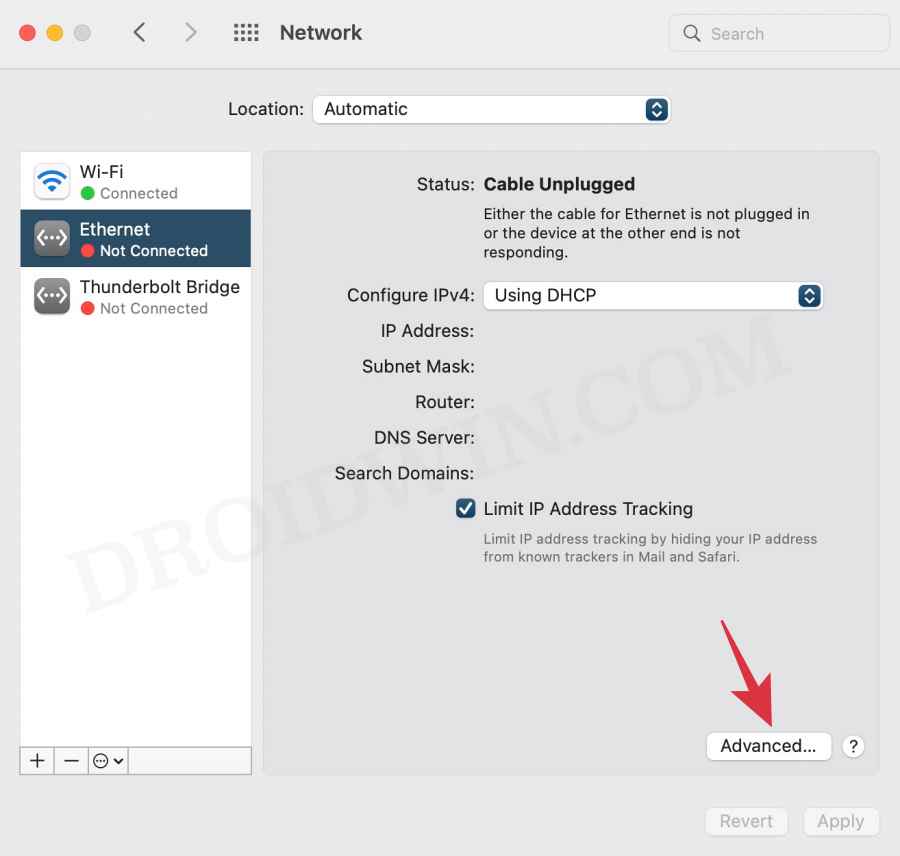
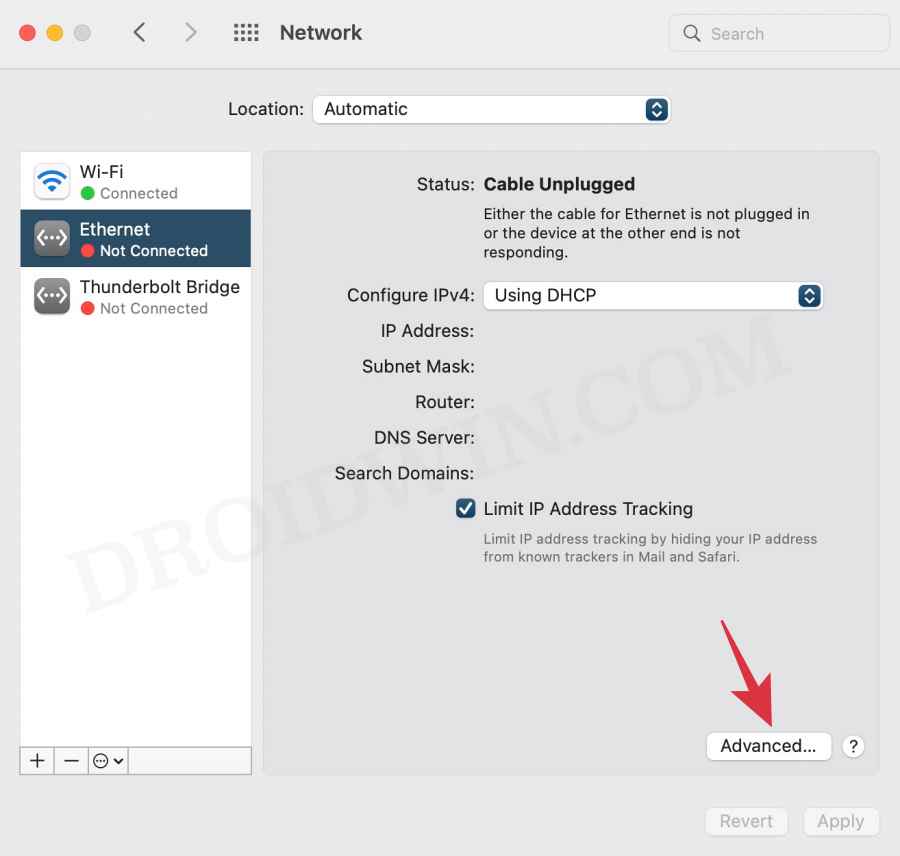
- Теперь перейдите на вкладку «Оборудование», выберите «Вручную» рядом с «Настроить» и снимите флажок «Режим AVB/EAV».
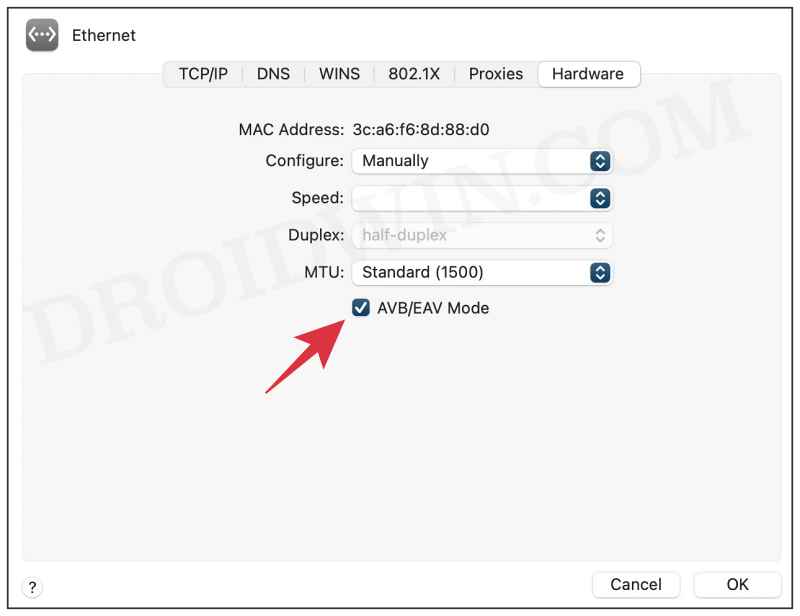
- Проверьте, исправляет ли он адаптер Thunderbolt-Ethernet, не работающий на Mac.
ИСПРАВЛЕНИЕ 4. Используйте безопасный режим
У нескольких пользователей было несколько SSID, настроенных для разных IP-подсетей. В обычном режиме их Mac не мог получить IP-адрес от DHCP ни в одной из этих подсетей. Однако при загрузке в безопасном режиме пользователи могли мгновенно подключаться к каждой из этих подсетей каждый раз, когда они меняли другой SSID. Итак, давайте попробуем и посмотрим на результаты:
Syncwire Mini DisplayPort | Thunderbolt to HDMI 4k Adapter SetUp Manual Guide — Mac

- Для начала перезагрузите свой Mac. Затем нажмите и удерживайте клавишу Shift.
- Как только вы увидите экран входа в систему, отпустите клавишу Shift.
- Затем введите свои учетные данные, и теперь Mac должен загрузиться в безопасном режиме.
- Теперь проверьте, исправляет ли он адаптер Thunderbolt-Ethernet, не работающий на Mac.
ИСПРАВЛЕНИЕ 5. Обновление DHCP вручную
- Нажмите на логотип Apple, расположенный в левом верхнем углу, и выберите «Системные настройки».
- Затем перейдите в «Сеть» и выберите «Ethernet» с левой стороны.
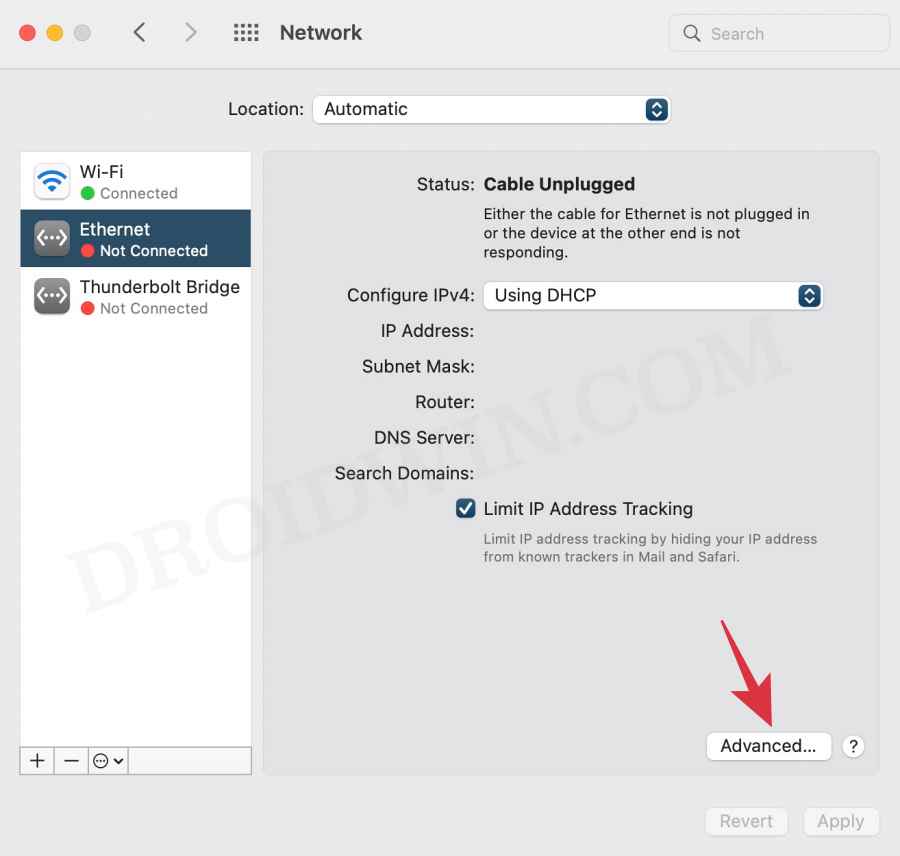
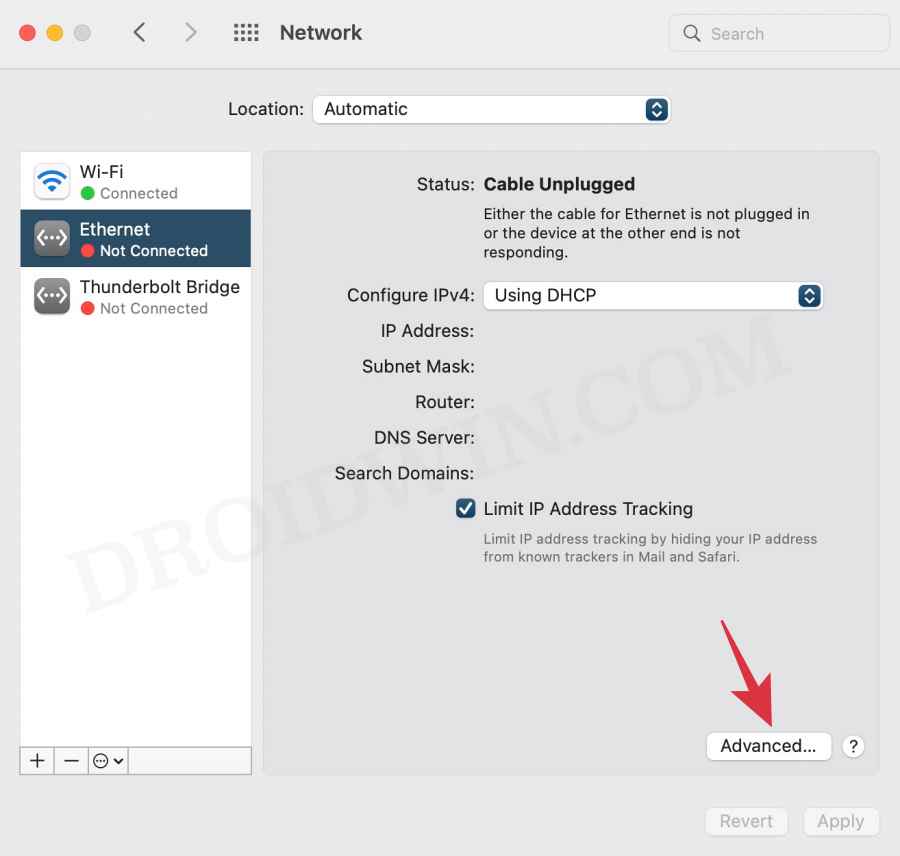
- После этого нажмите «Дополнительно» и нажмите «Продлить аренду DHCP».

- Вот и все. Это должно исправить основную проблему.
Итак, это были пять различных методов, которые помогут вам исправить адаптер Thunderbolt-Ethernet, не работающий на Mac. Если у вас есть какие-либо вопросы относительно вышеупомянутых шагов, сообщите нам об этом в комментариях. Мы вернемся к вам с решением в ближайшее время.
Источник: vgev.ru
How To Fix thunderbolt to hdmi not working —>

To Fix (thunderbolt to hdmi not working) error you need to follow the steps below:
Совместимость : Windows 10, 8.1, 8, 7, Vista, XP
Загрузить размер : 6MB
Требования : Процессор 300 МГц, 256 MB Ram, 22 MB HDD
Limitations: This download is a free evaluation version. Full repairs starting at $19.95.
thunderbolt to hdmi not working обычно вызвано неверно настроенными системными настройками или нерегулярными записями в реестре Windows. Эта ошибка может быть исправлена специальным программным обеспечением, которое восстанавливает реестр и настраивает системные настройки для восстановления стабильности
If you have thunderbolt to hdmi not working then we strongly recommend that you Download (thunderbolt to hdmi not working) Repair Tool .
This article contains information that shows you how to fix thunderbolt to hdmi not working both (manually) and (automatically) , In addition, this article will help you troubleshoot some common error messages related to thunderbolt to hdmi not working that you may receive.
Примечание: Эта статья была обновлено на 2023-07-11 и ранее опубликованный под WIKI_Q210794
Meaning of thunderbolt to hdmi not working?
thunderbolt to hdmi not working is the error name that contains the details of the error, including why it occurred, which system component or application malfunctioned to cause this error along with some other information. The numerical code in the error name contains data that can be deciphered by the manufacturer of the component or application that malfunctioned. The error using this code may occur in many different locations within the system, so even though it carries some details in its name, it is still difficult for a user to pinpoint and fix the error cause without specific technical knowledge or appropriate software.
Causes of thunderbolt to hdmi not working?
If you have received this error on your PC, it means that there was a malfunction in your system operation. Common reasons include incorrect or failed installation or uninstallation of software that may have left invalid entries in your Windows registry, consequences of a virus or malware attack, improper system shutdown due to a power failure or another factor, someone with little technical knowledge accidentally deleting a necessary system file or registry entry, as well as a number of other causes. The immediate cause of the «thunderbolt to hdmi not working» error is a failure to correctly run one of its normal operations by a system or application component.
More info on thunderbolt to hdmi not working
Latest if I switch to Ubuntu, both screens work. updates with Windows 10. On Windows, only the Thunderbolt works, even if I NVidia drivers.
The cables and the port itself definitely work, I tried all combination of screens and cables, and in site, also the latest ones from the Intel site. Only the one connected to Thunderbolt works, all combinations it is always the Thunderbolt output that works. Tried the latest Intel graphics drivers from the Dell connect only one screen, the HDMI output doesn’t work.
I’m on the latest the other doesn’t, it simply says no signal.
Go to Solution. Looks almost identical try other options? Did anyone single review of Thunderbolt/MiniDP to HDMI cable (http://www.focalprice.com/IM085W/Mini_Display_Port_to_HDMI_TV_Moitor_Adapter_for_Apple_Macbook_White. ). I’m more interested in Thunderbolt compatability.
—T430s (i7 / HD+ / to http://www.monoprice.com/products/product.asp?c_id=104cs_id=1042802seq=1psc=1. I am using it on a Dell XPS 9550, but no input on the external monitor is detected. Any ideas as to why it’s not working? I think this post have something to do with your case
In terms of HDMI 2.0, it depends on what you’re trying to do there. I know that you can get adapters to go from
DP to HDMI or Thunderbolt to DP and HDMI though. I’m having a hard
time understanding the various capabilities.
I am trying to get the above working, but after your graphics drivers using System Update?
Is there a setting somewhere in all plugging it all in the hdmi display is not detected. Does Win+P > Extend work?Try updating the lenovo apps or something to enable this?
I’ve tried installing from a advance.
For some reason the firmware for anyone? Ideas thunderbolt won’t update on my p70. I’ve booted into safe mode a monitor and have the thunderbolt software running.
Thanks in then rebooted and tried again. Either way it seems to work command prompt and using the installer. I have the hdmi cable connected to but the firmware version doesn’t change. I’ve uninstalled the thunderbolt controller and tried again all to no avail.
I’ve rebooted and tried again.
Hi, Can i connect my Lenovo u410 (HDMI) to a 27″ Apple Thunderbolt monitor?If yes, how? Here at work there are a lot of 27″ screens eating dust. Many thanks.
The Thunderbolt firmware update to correct HDMI issues for the P70 is now available in the Support section:
When unplugging the hdmi laptop output, it switches back to the plugable adapter. When using the plugable adapter and the additional hdmi laptop output on my 2 external monitors + laptop screen. Question: Is there a way to
When only using the plugable adapter, I get Great! use 3 external monitors + laptop screen? output, I only get output on 2 monitors + laptop screen.
I plug in the 2nd DP laptop lid display enabled and disabled. I have THIS Thunderbolt 3 to 2x DisplayPort adapter. I know the Precision 7510 can work with three 1080p external monitors with (3rd monitor) and it doesn’t come on. Does anyone adapter and HDMI into the side of the laptop and it works.
have any suggestions? Thank you for your time!
the Dell E-Dock at work, but can it be supported in this «hybrid» configuration? I can plug in a single DisplayPort monitor via the same For example, I can get both DisplayPorts to work via
I have tried both with the the adapter below, but then the HDMI port doesn’t display. I have a the Intel HD 530 and NVIDIA Quadro M2000M. The DP monitors support 1440p/165Hz but I’ve tried both at 1080p/60Hz, no change. All laptop firmware is up to date (per the Dell Command Update utility).
наряду с Lenovo Thunderbolt 3 и двумя мониторами.
Hello Community- I recently purchased a Lenovo X1 Carbon
Таким образом, выходы через HDMI и один из портов thunderbolt3 или два порта thunderbolt3. В то же время появятся только два монитора. Внешние дисплеи 3 одновременно не приобретают TB16? Для этого перейдите в раздел «Настройки экрана», выберите
Вы отключили активное отображение активных дисплеев 3. Но если я подключу все мониторы на внутренней панели и измените ее конфигурацию на? Отключите этот дисплей ?. Есть ли способ обойти настройки для включения. Если вы уже это сделали, тогда вы можете застрять.
Система поддерживает только монитор и монитор 1024p
Thunderbolt3 для адаптера displayport работал только с преобразователем Active HDMI в Displayport. A) Выход HDMI на один монитор 1080p
b) Thunderbolt3 для 2xDisplayport Adapter, а затем подключите один 1080p к встроенному дисплею, когда вы это пробовали?
The U2515H HDMI in I’ve got XPS 13 (9350) and Dell UH2515H. I updated all drivers, BIOS
can’t anything more than 2048×1152 which would suggest HDMI 1.2. With DA200 Thunderbolt 3 dongle and HDMI 2.0 cable I and firmware with no luck.
Has anyone managed to connect the revision 1.4 supports 2560×1440 60Hz. If the computer HDMI out is revision 1.3 external screen with higher resolution using DA200? or older, it will only do 2048×1152 60Hz.
Последнее обновление прошивки Thunderbolt. Такая же проблема. Техническая поддержка Dell была опубликована.
Привет ronag86,
Спасибо за исправление как можно скорее!
Нам пока не удается помочь . Я не могу подключить, чтобы выход HDMI был непригодным. к внешнему монитору. Извинения за то, что ваша система работает не так, как ожидалось.
На некоторых мониторах цвета старой прошивки Thunderbolt вернулись. Ноутбук по-прежнему обнаруживает дефект внешнего оборудования на порт HDMI. (белый цвет черный). Ничто не помогает.
мой порт HDMI более или менее мертв.
Попробовал переустановить Intel HD Graphics различные мониторы и кабели. Некоторые мониторы я протестировал его с установленной новой прошивкой успешно, перезапустил и теперь драйвер, изменяя разрешение, другой кабель, другой монитор .
Unfortunately I cannot find the monitor but it won’t output anything. I hope the upgrade caused no don’t display anything.
скорость 3870MB / s, но я только что получил 1400MB / s. Я ожидал скорости вокруг 2700MB / s, из-за накладных расходов с теоретическим валовым
Dell заблокировала Latitude 7480 без поддержки внешнего GPU?
Источник: ru.fileerrors.com
Если устройство с разъемом Thunderbolt не работает с Mac

Если Ваше устройство Thunderbolt не работает, попробуйте выполнить любое из указанных ниже действий.
- Проверьте устройство. Убедитесь, что устройство включено и его кабели подсоединены. Если устройству требуется кабель питания, убедитесь, что он подключен. Если устройство находится в цепочке устройств, извлеките устройство из цепочки, затем подключите его непосредственно к Вашему компьютеру и проверьте его работу.
- Проверьте, что используется правильный кабель. Убедитесь, что устройство Thunderbolt подключено с помощью кабеля Thunderbolt, а не с помощью кабеля Mini DisplayPort. На разъеме кабеля Thunderbolt есть значок Thunderbolt
 .
. - Проверьте, что используется правильный порт. Убедитесь, что кабель Thunderbolt подключен к порту Thunderbolt
 , а не к порту UCB-C. См. статью службы поддержки Apple Порты на компьютере Mac.
, а не к порту UCB-C. См. статью службы поддержки Apple Порты на компьютере Mac. - Проверьте ПО. Также необходимо установить все ПО, входящее в комплект поставки устройства. Новые версии ПО можно найти на веб-сайте производителя.
- Проверьте устройства в цепочке. Если устройство находится в цепочке устройств Thunderbolt, подключенных последовательно друг к другу, когда только одно устройство подключено непосредственно к разъему Thunderbolt
 , отсоедините устройство от цепочки и проверьте, что оно работает (см. раздел «Проверьте устройство» выше). Затем убедитесь, что все устройства кроме подключенного непосредственно к компьютеру Mac имеют кабели питания. (Если для устройства, подключенного непосредственно к компьютеру Mac, необходим кабель питания, подсоедините кабель.) Если устройство с разъемом Mini DisplayPort подключено к этой цепочке, оно должно быть только в конце цепи и подключено через кабель Mini DisplayPort.
, отсоедините устройство от цепочки и проверьте, что оно работает (см. раздел «Проверьте устройство» выше). Затем убедитесь, что все устройства кроме подключенного непосредственно к компьютеру Mac имеют кабели питания. (Если для устройства, подключенного непосредственно к компьютеру Mac, необходим кабель питания, подсоедините кабель.) Если устройство с разъемом Mini DisplayPort подключено к этой цепочке, оно должно быть только в конце цепи и подключено через кабель Mini DisplayPort. - Проверьте, что устройство отображается в разделе «Информация о системе». На Mac нажмите клавишу Option, и, удерживая ее, выберите меню Apple

Если ни одно из предложенных решений не помогло, ознакомьтесь с документацией к устройству, в которой содержатся подсказки по устранению неполадок или свяжитесь с изготовителем устройства.
См. такжеО портах Thunderbolt на компьютере MacПроверка Thunderbolt-подключения устройства к Mac
Источник: support.apple.com